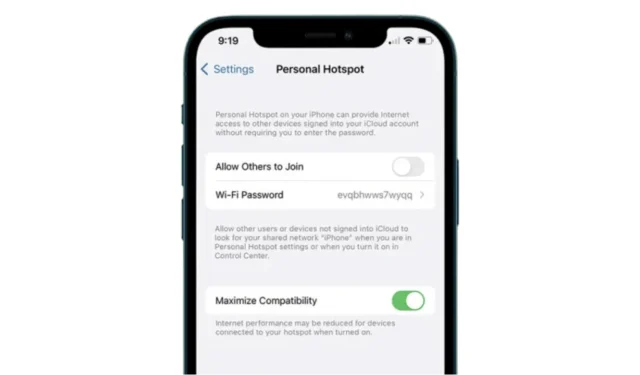
Un hotspot mobile è una funzionalità importante del telefono in quanto ti consente di condividere la tua connessione Internet con altri dispositivi nelle vicinanze.
La funzionalità hotspot personale dell’iPhone funziona bene la maggior parte delle volte, ma in casi molto rari mostra qualche problema. Di recente, alcuni utenti hanno segnalato un problema di spegnimento automatico dell’hotspot dell’iPhone.
Perché l’hotspot dell’iPhone continua a disconnettersi?
L’hotspot del tuo iPhone può disconnettersi per diversi motivi. Di seguito, abbiamo condiviso un elenco di motivi che portano a frequenti disconnessioni dall’hotspot dell’iPhone.
- L’hotspot dell’iPhone è disattivato.
- La modalità Risparmio batteria o Dati in esaurimento è attivata.
- Ci sono stati più di 90 secondi di inattività.
- Il tuo iPhone è troppo lontano dal dispositivo a cui stai tentando di connetterti.
- Il limite dei tuoi dati è esaurito.
- Impostazioni di rete errate.
- Bug e glitch nella versione di iOS installata sul tuo iPhone.
Questi sono alcuni dei motivi principali per cui l’hotspot dell’iPhone si disconnette frequentemente. Ora che conosci i motivi, dovresti seguire queste soluzioni alternative per risolvere il problema.
1. Disattivare la modalità dati bassi
La modalità dati ridotti è una funzionalità che aiuta a ridurre l’utilizzo dei dati cellulari. Quando è attivato, diverse attività in background sono limitate. Dovresti disabilitare questa funzione per risolvere il problema di disattivazione automatica dell’hotspot dell’iPhone.
1. Avvia l’ app Impostazioni sul tuo iPhone.

2. Successivamente, seleziona il Servizio mobile .

3. Nella schermata successiva, tocca Opzioni dati mobili .

4. Nella schermata successiva, tocca Modalità dati .

5. Nella schermata Modalità dati, seleziona Standard o Consenti più dati su 5G .

2. Disattiva la modalità di risparmio energetico
Come la modalità dati ridotti, devi disabilitare anche la modalità di risparmio energetico del tuo iPhone per risolvere il problema di disconnessione dell’hotspot. Ecco cosa devi fare.
1. Avvia l’ app Impostazioni sul tuo iPhone.

2. Quando si apre l’app Impostazioni, toccare Batteria .

3. Nella schermata Batteria, disattivare l’interruttore per la Modalità risparmio energetico .

3. Attiva la compatibilità massima
Maximize Compatibility è una funzionalità che potrebbe ridurre le prestazioni di Internet e la sicurezza WiFi per i dispositivi connessi all’hotspot, ma aumenta la compatibilità, portando a una connessione non interrotta. Ecco come puoi abilitarla sul tuo iPhone.
1. Avvia l’ app Impostazioni sul tuo iPhone.

2. Quando si apre l’app Impostazioni, tocca Hotspot personale .

3. Nella schermata Hotspot personale, attiva l’interruttore per Massimizza compatibilità .

4. Collegare i dispositivi al Bluetooth
Molti utenti di Reddit sembrano trarre grandi benefici dalla connessione dei loro dispositivi tramite Bluetooth. In pratica, dopo essersi connessi all’hotspot, connettere anche i dispositivi tramite Bluetooth.
Ciò ha aiutato molti utenti iPhone a mantenere la connessione più stabile. Puoi provare a farlo anche tu e vedere se aiuta.
5. Aggiorna il tuo iPhone
È possibile che la versione di iOS installata sul tuo iPhone abbia un bug o un problema tecnico che impedisce il corretto funzionamento dell’hotspot.

Per eliminare bug e problemi a livello di sistema, è necessario installare gli aggiornamenti iOS in sospeso. Basta andare su Impostazioni > Generali > Aggiornamento software e vedere se qualche aggiornamento è in attesa di installazione.
Se sono disponibili aggiornamenti, scaricali e installali sul tuo iPhone.
6. Ripristina le impostazioni di rete dell’iPhone
L’ultima cosa che puoi fare per risolvere il problema di disattivazione dell’hotspot è ripristinare le impostazioni di rete del tuo iPhone.
La reimpostazione delle impostazioni di rete eliminerà tutte le reti WiFi salvate, i dispositivi Bluetooth, le impostazioni e le preferenze VPN e i limiti dei dati mobili impostati.
1. Avvia l’ app Impostazioni sul tuo iPhone e tocca Generale.

2. Nella schermata Generale, scorri verso il basso e tocca Trasferisci o Ripristina iPhone .

3. Nella schermata Trasferisci o Reimposta iPhone, tocca Reimposta .

4. Nel messaggio visualizzato, toccare Ripristina impostazioni di rete .

Questi sono i pochi modi migliori per risolvere il problema dello spegnimento dell’hotspot dell’iPhone. Se hai bisogno di ulteriore aiuto con questo argomento, faccelo sapere nei commenti. Inoltre, se trovi utile questa guida, non dimenticare di condividerla con gli altri.




Lascia un commento